Как скачать и конвертировать видео с YouTube в MP4
Опубликовано: 2017-07-11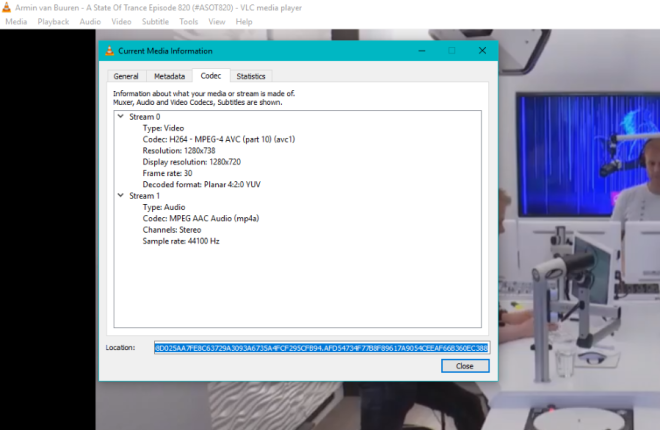
Мы в TechJunkies создали для вас собственный простой в использовании инструмент для загрузки видео с YouTube . Этот загрузчик видео будет работать на вашем Mac, ПК с Windows, iPhone или Android-устройстве. Пожалуйста, загрузчик видео с YouTube от TechJunkie.
Мы покажем вам, как использовать этот инструмент и другие методы для загрузки и преобразования видео с YouTube в формат mp4.
Потоковое видео стало более популярным, чем когда-либо. Благодаря множеству онлайн-приложений для потоковой передачи мультимедиа и передовым технологиям смотреть наши любимые шоу и фильмы стало как никогда удобно. Однако недостатком этого нового потокового вещания является его зависимость от WiFi. Чтобы иметь возможность беспрепятственного просмотра, у нас должен быть доступ к надежному интернет-соединению, что, очевидно, невозможно, пока мы находимся в поезде или метро. В подобных ситуациях нам приходится полагаться на загруженные видео, которые мы можем смотреть в автономном режиме, чтобы развлечься. В этой статье мы покажем вам, как загружать и конвертировать видео с YouTube в MP4.
Формат MP4 — это высококачественный видеоформат, занимающий очень мало места. Телепередачу можно скачать в HD и весить всего 300-400 Мб. Полный фильм может занимать от 800 Мб до 3,2 Гб в зависимости от качества и длины. Видео на YouTube сильно различаются, но могут варьироваться от 30–40 МБ для небольших видео до полной длины.
Теперь YouTube (к счастью) оставил Flash-видео в пыли, большинство загрузок видео должны по умолчанию иметь формат MP4. При загрузке видео на YouTube они в любом случае автоматически кодируются в MP4, что является значением по умолчанию. Все параметры, перечисленные в этом руководстве, будут загружены в формате MP4, который затем можно будет использовать на любом устройстве по вашему выбору.
Если ваше устройство не воспроизводит файлы MP4 автоматически, как должно, просто загрузите копию VLC. Доступны версии для Windows, Mac, iOS и Android.
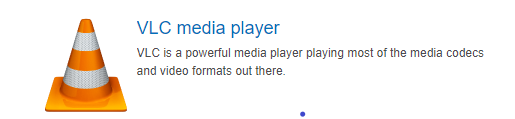
Как скачать видео с YouTube в Mp4
Быстрые ссылки
- Как скачать видео с YouTube в Mp4
- Конвертируйте видео с YouTube в mp4 с помощью VLC Media Player
- Бесплатная загрузка с YouTube
- Savefrom.net для загрузки видео с YouTube
- ловушка для трубок
- Загрузчик видео Freemake
- Конвертер клипов
- Скачать видео с YouTube в формате MP4
- Законно ли загружать и конвертировать видео с YouTube?
Есть три основных способа конвертировать видео с YouTube в MP4. Это можно сделать через:
- приложения для загрузки и конвертации видео,
- веб-сервисы для загрузки и конвертации видео, а также
- расширения браузера для скачивания и конвертации видео.
Мы расскажем вам об этих методах загрузки и конвертации видео в следующих разделах.
Конвертируйте видео с YouTube в mp4 с помощью VLC Media Player
VLC Media Player — популярное видеоприложение практически для всего, включая преобразование видео из одного формата в другой. Он был разработан VideoLAN, некоммерческой организацией, которая создает бесплатные инструменты с открытым исходным кодом, такие как VLC Media Player и VideoLAN Movie Creator. Они также создают кроссплатформенные мультимедийные фреймворки и библиотеки для разработчиков.
VLC Media Player похож на медиаплеер Швейцарский армейский нож; таким образом, это очень полезный инструмент для вашего программного обеспечения. Это проигрыватель фильмов, базовый видеоредактор, конвертер и стример — все в одном!
Вот как использовать VLC для сохранения видео YouTube в формате Mp4:
- Сохраните URL-адрес YouTube видео, которое вы хотите загрузить и конвертировать.
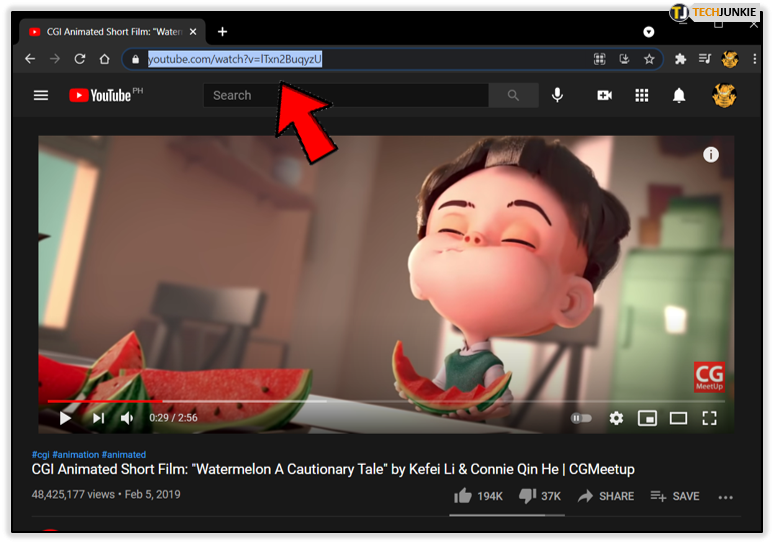
- Откройте VLC, затем выберите « Медиа».
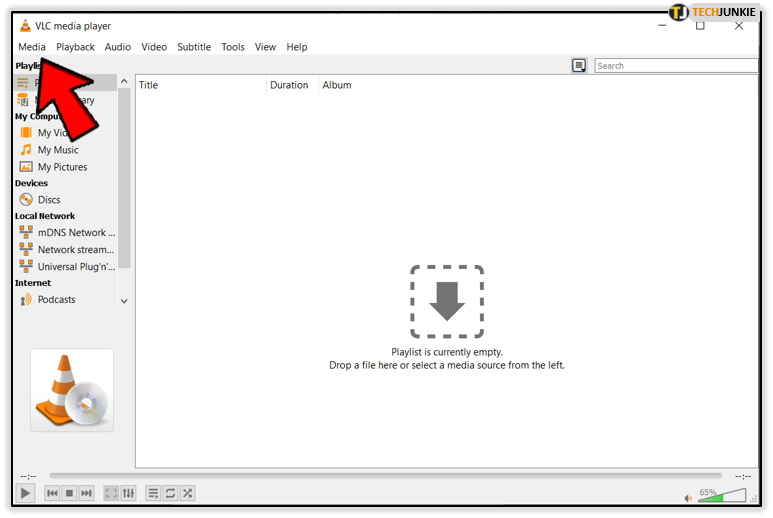
- Выберите «Открыть устройство захвата» и выберите «Сеть» .
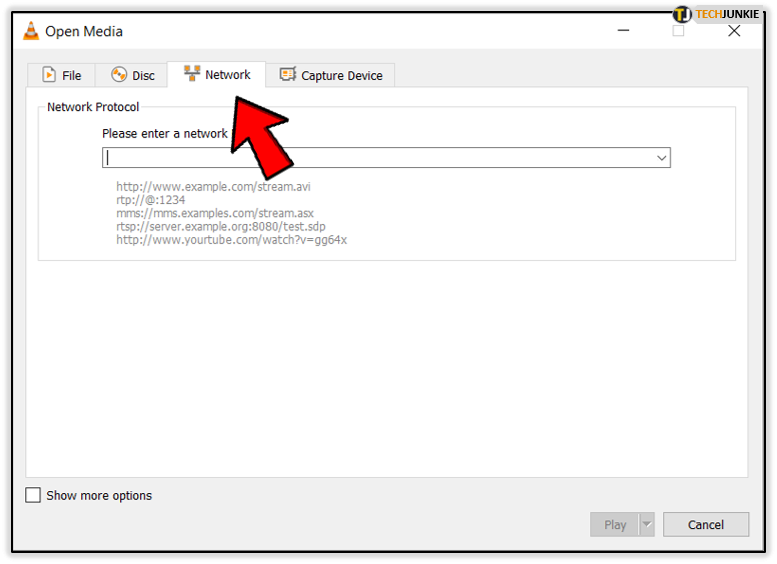
- Вставьте URL-адрес видео в поле URL-адреса сети, затем нажмите кнопку «Воспроизвести» . Видео должно появиться в VLC.
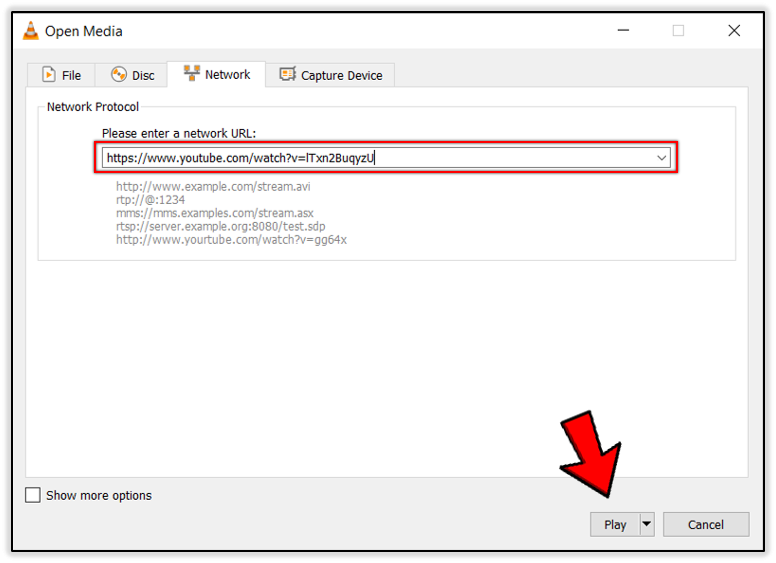
- Выберите « Инструменты » в меню, затем «Информация о кодеке ».
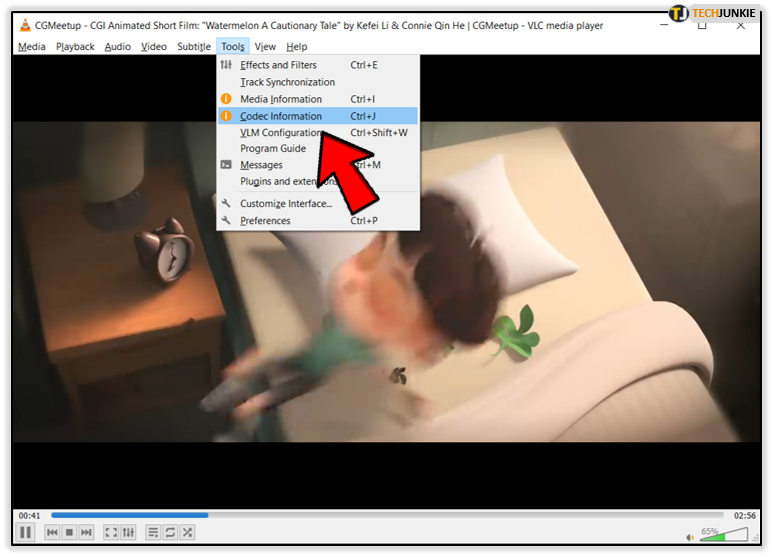
- Сохраните содержимое поля « Расположение » и вставьте его в новую вкладку браузера. Видео должно появиться в браузере в немного другом формате.
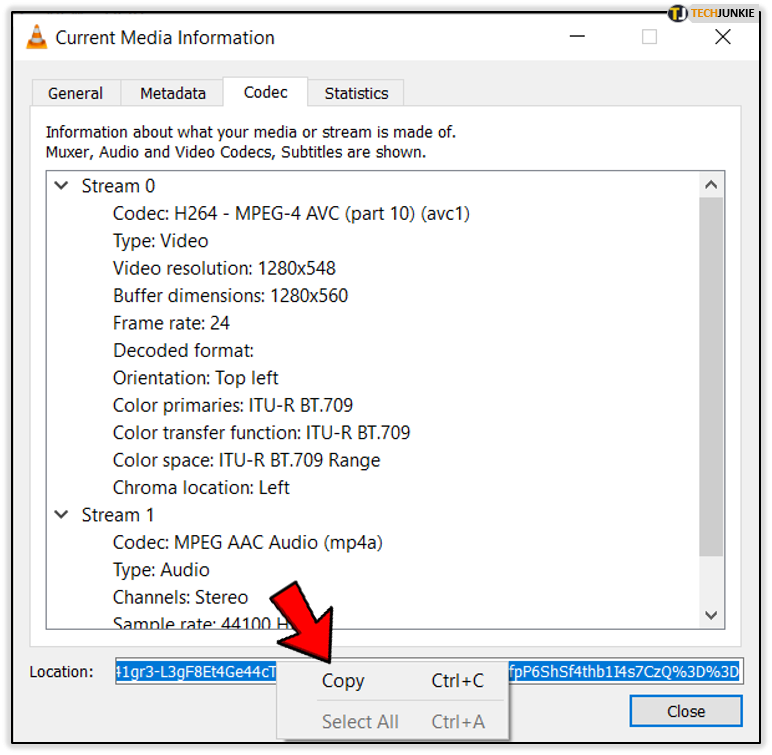
- Щелкните видео правой кнопкой мыши и выберите Сохранить как.
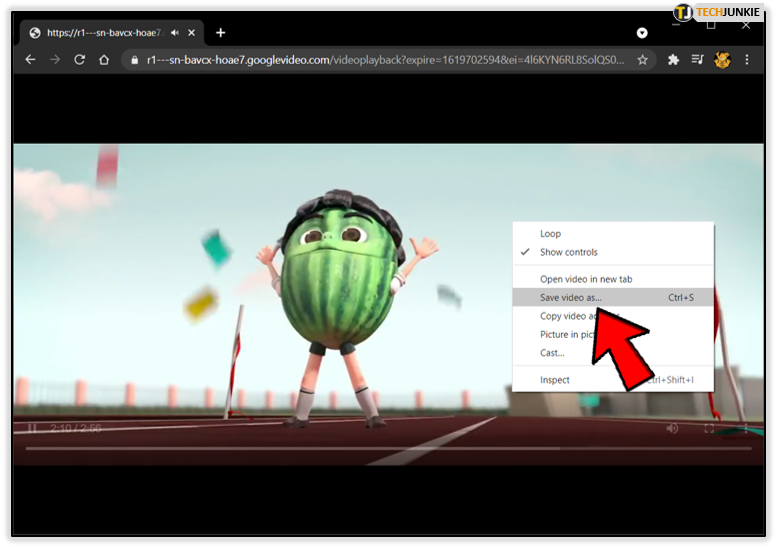
- Выберите MP4 в качестве формата и место для загрузки файла на свой компьютер.
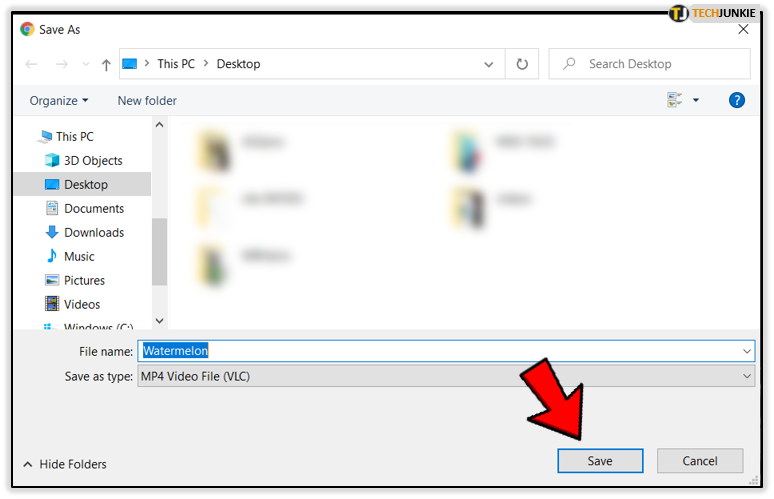
Этот процесс состоит из нескольких шагов, но работает хорошо и не требует дополнительного программного обеспечения. Он также не требует расширения браузера или каких-либо потенциально опасных загрузок.
По этим причинам мы считаем, что использование VLC — это самый простой и безопасный способ загрузки видео и преобразования его в MP4.
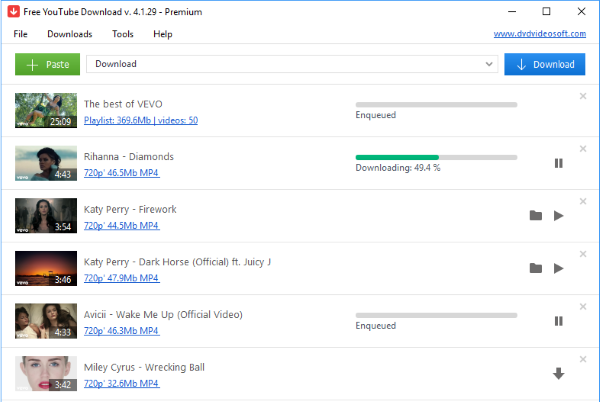
Бесплатная загрузка с YouTube
Free YouTube Download — это бесплатное кроссплатформенное приложение, которое работает на Windows, Mac и Android. Программное обеспечение Free YouTube Download позволяет загружать и конвертировать видео YouTube в формат MP4. Приложение легкое и быстрое и (насколько мы можем судить) не содержит вирусов и вредоносных программ из этого источника.
Интерфейс прост, просто добавьте URL-адрес видео в поле вверху, подождите, пока он заполнится, а затем нажмите «Загрузить». Free YouTube Download загрузит видео на ваш компьютер через несколько секунд.
Само программное обеспечение работает очень быстро, но время загрузки зависит от вашего соединения и размера файла.
Один изящный трюк с бесплатной загрузкой YouTube — это возможность ставить в очередь серию видео. Чтобы поставить в очередь пакет видео, вставьте URL-адреса видео каждого видео в текстовый файл, укажите приложение на этот файл, и оно подберет их все и начнет их загрузку.
Если вам нужна альтернатива VLC, на эту небольшую программу стоит обратить внимание.
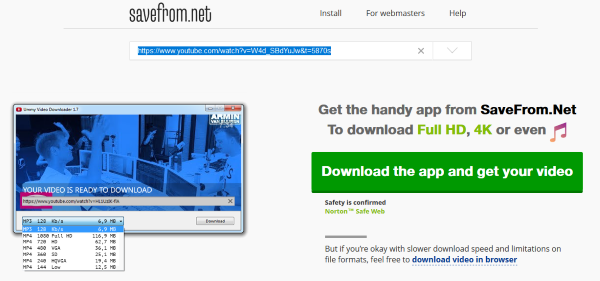
Savefrom.net для загрузки видео с YouTube
Savefrom.net — это веб-служба, позволяющая загружать видео с YouTube напрямую через сайт savefrom.net. Не нужно загружать приложение или использовать расширение, это настолько просто, насколько это возможно. Это удобно, так как вы можете использовать его из веб-приложения Savefrom.net.

- Перейдите на Savefrom.net.
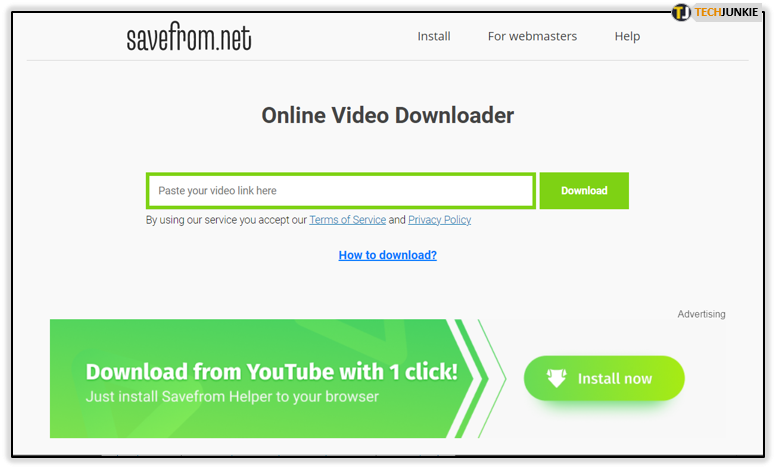
- Вставьте URL-адрес видео в поле и нажмите синюю кнопку.
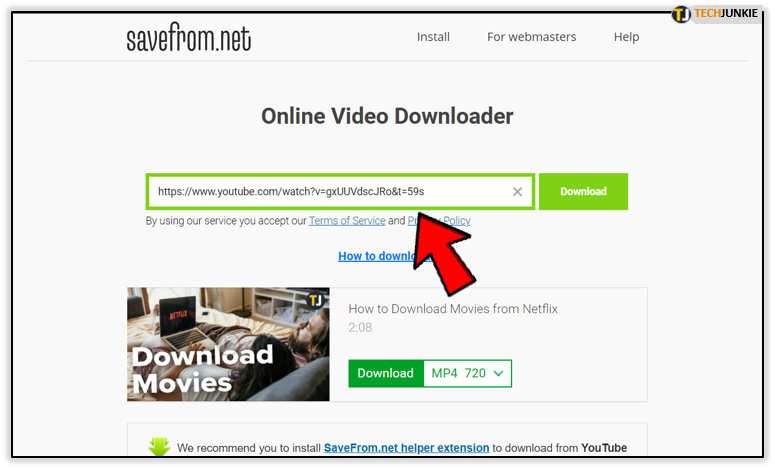
- Выберите «загрузить видео в браузере» на следующем экране и выберите качество.
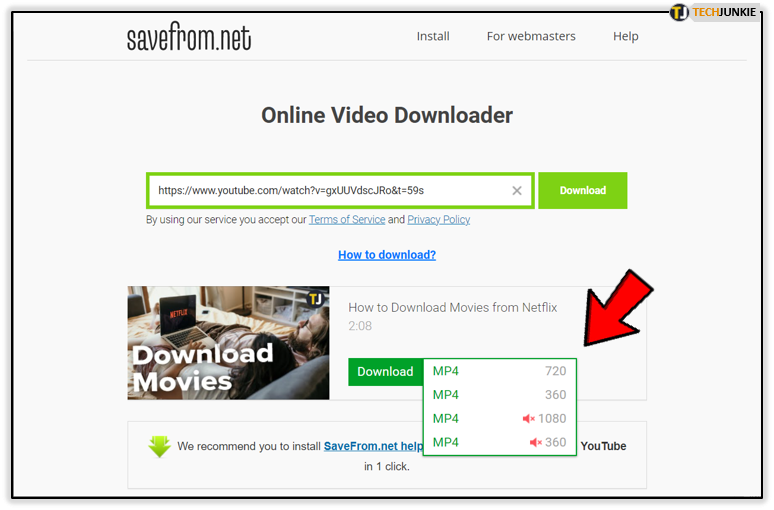
- Нажмите зеленую кнопку «Загрузить», чтобы начать загрузку.
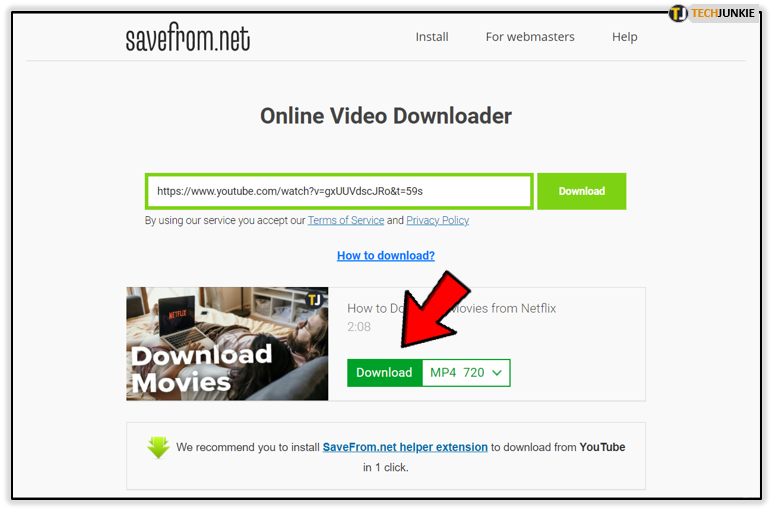
Веб-сайт регулярно меняется в макете, но никогда не отклоняется от этого основного процесса. Выбор «загрузить видео в браузере» является новым, поэтому его может не быть, когда вы пытаетесь, но процесс достаточно прост, чтобы понять.
В настоящее время он продвигает загрузчик фильмов премиум-класса, но бесплатный аспект по-прежнему работает нормально. Вам просто нужно пройти дополнительный шаг, чтобы получить его.
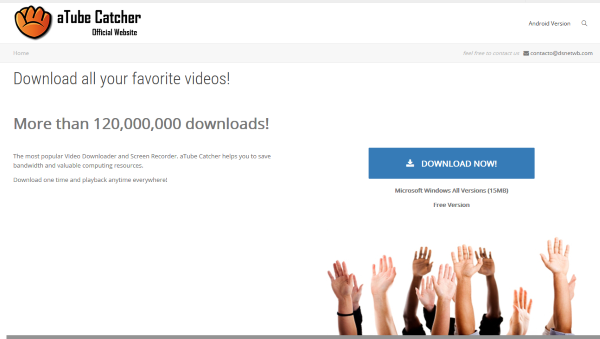
ловушка для трубок
aTube Catcher — еще одно установленное приложение, но оно настолько быстрое и простое в использовании, что заслуживает упоминания, хотя, похоже, оно работает только в Windows.
Пользовательский интерфейс aTube Catcher красочный и интуитивно понятный. Установка небольшая, но вам нужно быть осторожным при ее настройке, поскольку в ней есть связанные приложения, которые вы можете не устанавливать. Внимательно изучите свои параметры при установке aTube Catcher, если вам не нужна новая панель инструментов браузера.
Кроме того, приложение работает хорошо. Вы можете добавить URL-адрес видео, пакетную загрузку, конвертировать видео в MP4 и делать другие полезные трюки с помощью aTube Catcher.
Запустите программу, и она проведет вас через то, что вы можете сделать и как это сделать. Начнем с того, что многие поставщики программного обеспечения премиум-класса могут многому научиться у aTube Catcher. Это работает хорошо.
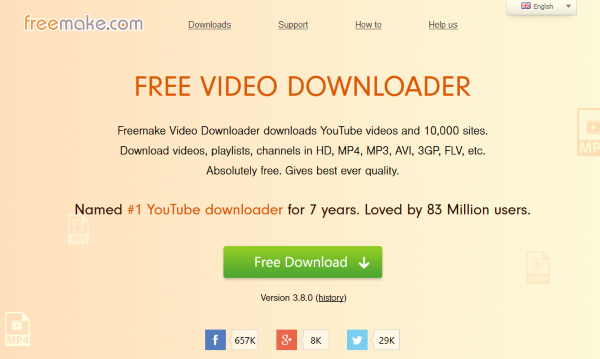
Загрузчик видео Freemake
Freemake Video Downloader — еще одно установленное приложение, на которое стоит обратить внимание. Он поддерживает не только YouTube, но и множество других сайтов и может загружать файлы в формате MP4 и ряде других форматов. Программа также проста в использовании и выполняет загрузку быстро и эффективно.
Как и в случае с aTube Catcher, в установщике есть « дополнения », которых вам следует избегать, если вы не хотите новый антивирус и панель инструментов. Приложение также поддерживает рекламу, хотя их легко игнорировать.
После преодоления этих препятствий основная программа становится простой и быстрой. Две характеристики, которые нам нравятся.
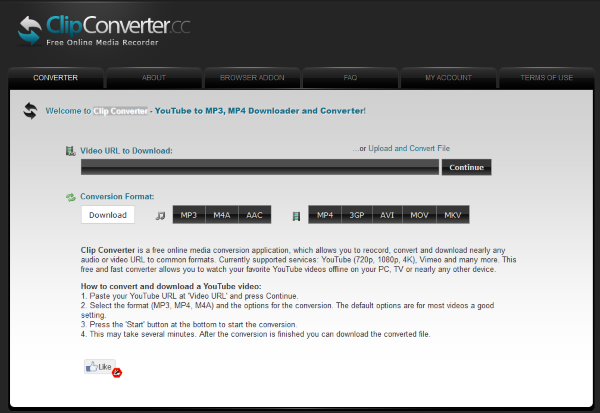
Конвертер клипов
Clip Converter — это веб-сайт, который сделает всю тяжелую работу за вас. Как и Savefrom.net, этот сайт берет URL-адрес видео с YouTube или другого видеосайта и загружает его в формате MP4. Он прост в использовании, относительно быстр и не требует установки. Сайт может немного замедляться в часы пик, но в остальном его легко использовать.
Помимо YouTube (HD, 720p, 1080p, 4K), Clip Converter работает для Vimeo, Facebook Video и других сервисов.
Просто добавьте URL-адрес видео в поле в центре и выберите формат. Нажмите «Продолжить», чтобы все настроить, подтвердите требуемое качество и нажмите «Пуск». Если инструкции меняются, Clip Converter публикует точные шаги прямо на своем веб-сайте.
Загрузка начнется через пару секунд. Насколько я могу проверить, загружается только видео и ничего больше, поэтому, по крайней мере, на данный момент, Clip Converter совершенно безопасен в использовании.
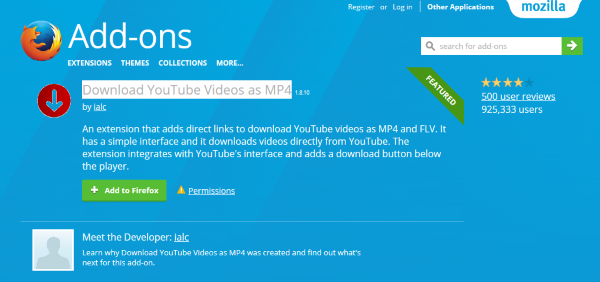
Скачать видео с YouTube в формате MP4
Загрузка видео с YouTube в формате MP4 — это надстройка для Firefox, которая позаботится о загрузке за вас. Он легко устанавливается в браузер и добавляет ссылки для скачивания к видео, когда вы просматриваете их. Разработчик говорит, что надстройка не работает с новым пользовательским интерфейсом YouTube, но я обнаружил, что она работает нормально, и у вас она тоже должна работать.
Когда вы находитесь на странице нужного видео, посмотрите на интерфейс обмена внизу. Вы должны увидеть вкладку Download. Выберите его, и параметры качества должны появиться. Выберите выбранный вариант, и загрузка начнется. Это действительно так просто.
Теперь обратимся к слону в комнате. Законно ли загружать и конвертировать видео с YouTube? Я сохранил это до последнего, так как ненавижу хоронить заголовок, но это то, что нужно решить.
Законно ли загружать и конвертировать видео с YouTube?
Короткий ответ: нет, в большинстве случаев это незаконно, если у вас нет прямого разрешения создателя контента. Даже в этом случае загрузка противоречит Условиям использования YouTube.
Он короткий, поэтому мы рекомендуем прочитать его целиком по ссылке выше, но вот важный раздел Условий использования YouTube:
Настоящим Tube предоставляет вам разрешение на доступ и использование Сервиса, как указано в настоящих Условиях обслуживания, при условии, что:
- Вы соглашаетесь не распространять на каком-либо носителе какую-либо часть Сервиса или Контента без предварительного письменного разрешения YouTube, за исключением случаев, когда YouTube предоставляет средства для такого распространения с помощью функций, предлагаемых Сервисом (например, встроенного проигрывателя).
- Вы соглашаетесь не изменять и не модифицировать какую-либо часть Сервиса.
- Вы соглашаетесь не получать доступ к Контенту с помощью каких-либо технологий или средств, кроме страниц воспроизведения видео самой Службы, встроенного проигрывателя или других явно разрешенных средств, которые может указать YouTube.
- Вы соглашаетесь не использовать Службу для любого из следующих коммерческих целей, если вы не получили предварительное письменное разрешение YouTube:
- продажа доступа к Сервису;
- продажа рекламы, спонсорства или рекламных акций, размещенных в Сервисе или Контенте или внутри них; или же
- продажа рекламы, спонсорства или рекламных акций на любой странице рекламного блога или веб-сайта, содержащего Контент, доставляемый через Службу, за исключением случаев, когда на той же странице появляется другой материал, не полученный от YouTube, и он имеет достаточную ценность, чтобы служить основанием для такого продажи.
Поэтому, если у вас нет примечания ни от владельца контента, ни от YouTube, вы нарушаете правила и, возможно, закон, загружая видео, поэтому соблюдайте Условия использования YouTube (ToS).
Вот некоторые другие статьи TechJunkie, которые могут оказаться полезными:
- Как преобразовать файл VOB в MP4
- Как встроить видео с YouTube в Google Docs
- Как использовать поисковые фильтры YouTube
Итак, у вас есть несколько способов загружать и конвертировать видео с YouTube в MP4. Есть ли у вас какие-либо другие методы, которые вы хотели бы предложить? Какой из методов, которые вы использовали для преобразования видео YouTube в mp4, работает лучше всего? Расскажите нам об этом ниже в комментариях ниже!
